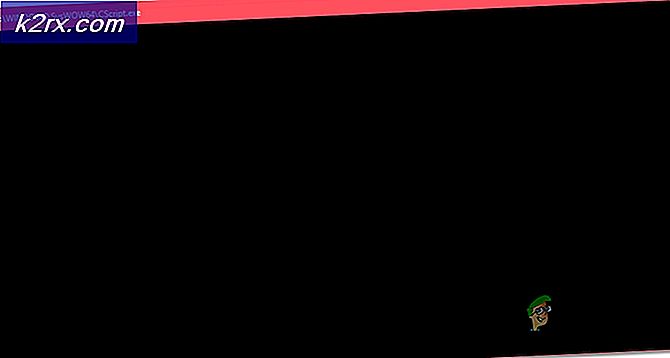Oplossing: Apple TV Remote werkt niet
Apple TV's zijn een geweldige manier van entertainment voor onze huizen. En er zijn verschillende generaties van dit product. Ze gebruiken echter allemaal een van de twee reeksen afstandsbedieningen van de Apple TV. De nieuwere (aluminium) Apple TV-afstandsbediening heeft een op Siri gebaseerde ondersteuning die spraakgebaseerde bediening en browse-functies biedt. Beide Apple TV-afstandsreeksen zijn behoorlijk stevig. Zoals alle andere technische zaken die er zijn, kunnen ze echter stoppen met werken. En soms kunt u tijdens het gebruik problemen ondervinden, wat frustrerend kan zijn.
Om u te helpen, hebben we de meeste redenen onderzocht waarom uw Apple TV Remote niet werkt. In dit artikel kunt u lezen wat u kunt doen om problemen met de Apple TV Remote zelf op te lossen.
Voordat je start
Zorg er allereerst voor dat uw Apple Remote alle batterijen heeft die nodig zijn voor de werking ervan. Verwijder bovendien alles wat het pad tussen de voorkant van uw Apple TV en de afstandsbediening kan blokkeren. De IR-sensoren tussen deze twee apparaten moeten een visueel contact behouden om de communicatie te starten. Het zou mooi zijn als tv-afstandsbedieningen RF-signalen gebruiken in plaats van IR. Die technologie kan echter een kenmerk zijn van de volgende Apple TV-generaties. Zorg er nu voor dat de zichtlijn tussen de Apple TV en de afstandsbediening duidelijk is.
Probeer nu op een knop op de Apple TV Remote te drukken en houd het licht van Apple TV in de gaten. Als het 3 keer in een reeks knippert, zou dat betekenen dat uw Apple TV al aan een andere afstandsbediening is gekoppeld.
Het lampje knippert maar de Apple TV reageert niet wanneer u op de knoppen op uw Apple Remote drukt
Als dit je overkomt, probeer dan de volgende tricks.
- Koppel uw Apple TV met de afstandsbediening van de tv en ga vervolgens naar externe instellingen. Probeer nu om te koppelen met uw Apple TV-afstandsbediening.
- Als u een Siri Remote hebt, kunt u deze resetten. Druk gewoon gelijktijdig op de knoppen Menu en Volume omhoog en de afstandsbediening wordt gereset en teruggezet in de koppelingsmodus.
- Als u uw Apple TV opnieuw wilt opstarten, houdt u de knoppen Menu en Down van uw Apple Remote ingedrukt.
- Als de normale herstart niet helpt, haalt u de stekker van uw Apple TV uit het stopcontact. Wacht nu 10 seconden en sluit het weer aan. Soms kan het loskoppelen van het apparaat van een stroombron de klus klaren.
- Als u een uitroepteken ziet in een driehoek op het tv-scherm terwijl het lampje op uw Apple TV niet knippert, moet u de batterij in uw Apple Remote vervangen.
Als je een Apple TV 4 Siri Remote hebt die geen verbinding maakt met je Apple TV, kun je het beste een Factory Reset uitvoeren. Voor dat proces moet je een USB-kabel aanschaffen. Als je het hebt, kun je de Apple Remote met iTunes verbinden en de Factory Restore uitvoeren.
Heeft u problemen met uw Siri-afstandsbediening?
Sommige gebruikers klaagden over de navigatiesnelheid op de nieuwe Siri Remote. En ja, je kunt de gevoeligheid niet veranderen. Als het trackpad echter te gevoelig voor u is, kunt u de schuifsnelheid aanpassen. Standaard staat deze op Medium. Om het te wijzigen, ga je naar Instellingen, open je Afstandsbedieningen en Apparaten en kies je Touch Surface Tracking . Daar kunt u Slow, Medium of Fast selecteren. Dit kan je ook helpen om je worsteling met het invoeren van karakters op te lossen met behulp van het toetsenbord op het scherm.
Handige tip: als je snel naar het einde van het alfabet wilt vegen, veeg je met een hardere druk op je Apple Remote touchpad. De cursor vliegt in beide richtingen over het scherm. Dit is erg handig voor het selecteren van tekens op het schermtoetsenbord.
Als geen van de vorige methoden u heeft geholpen om uw niet-reagerende Apple Remote te repareren, wilt u misschien een afspraak maken bij de Genius Bar van Apple. Laat ze je afstandsbediening onderzoeken en laat je weten wat het probleem is. In de tussentijd kunt u uw iPhone of iPad als afstandsbediening voor uw Apple TV gebruiken.
Hoe u uw iPhone of iPad als afstandsbediening voor uw Apple TV kunt gebruiken
Zorg eerst dat u hetzelfde wifi-netwerk gebruikt en dat de thuisdeling is ingesteld. Volg dan deze stappen.
- Sluit uw iDevice thuis aan op uw Wi - Fi- netwerk en zorg ervoor dat u de Remote App hebt
- Zorg ervoor dat uw Apple TV op dezelfde Wi - Fi is aangesloten (dit is verplicht voor uw externe app om te communiceren met uw Apple TV.)
- Schakel uw Apple TV in . Ga naar Instellingen en open vervolgens Algemeen . Ga nu naar Afstandsbedieningen en kies Remote App .
- Typ indien nodig de Apple ID en het wachtwoord dat u gebruikt voor Thuisdeling.
- Pak nu je iDevice en start de afstandsbediening
- Ga naar Instellingen en tik op Apple TV .
- De app koppelt een paar seconden aan de Apple TV. Nadat het koppelen is voltooid, kunt u uw iPhone of iPad gebruiken om uw Apple TV te bedienen .
Laatste woorden
Deze methoden hebben veel gebruikers geholpen om de problemen met hun Apple TV-afstandsbedieningen kwijt te raken. Probeer ze uit en laat ons weten of dit artikel nuttig voor u was. Vertel ons ook of je andere trucs kent voor het oplossen van Apple Remote-problemen in het gedeelte Opmerkingen hieronder.
PRO TIP: Als het probleem zich voordoet met uw computer of een laptop / notebook, kunt u proberen de Reimage Plus-software te gebruiken die de opslagplaatsen kan scannen en corrupte en ontbrekende bestanden kan vervangen. Dit werkt in de meeste gevallen, waar het probleem is ontstaan door een systeembeschadiging. U kunt Reimage Plus downloaden door hier te klikken